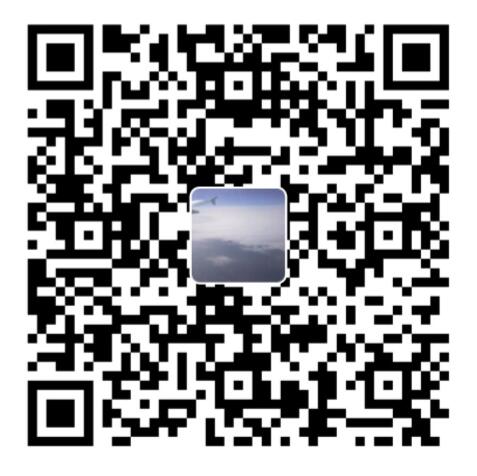环境
- Typora for mac v1.3.6:编辑器;
- Picgo-Core:Picgo-Core 是 PicGo 的 CLI 版本,也可使用 Picgo-Core,其功能更多,使用更简单(仅个人不太喜欢安装过多 GUI 工具);
- Mac 电脑安装 Picgo-Core 依赖 NPM;
- GITHUB 地址
https://picgo.github.io/PicGo-Core-Doc
- rename-file:Picgo 的重命名插件;
- GITHUB 地址
https://github.com/liuwave/picgo-plugin-rename-file
- GITHUB 地址
安装
GITHUB
创建 Repository
Github - new repository
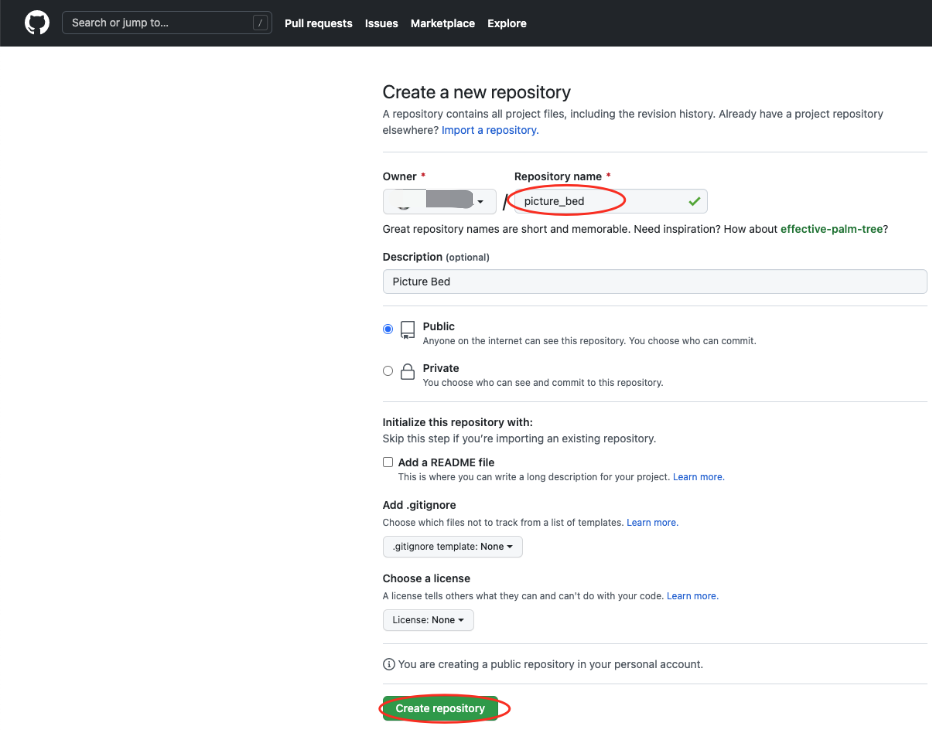
创建 Token
Github - Settings - Developer settings - Personal access tokens - Generate new token
选择合适的 Expiration,Select scopes 指定 repo 后,点击 Generate token 会生成 Token,复制该 Token(只会出现一次,丢失后重新创建)。
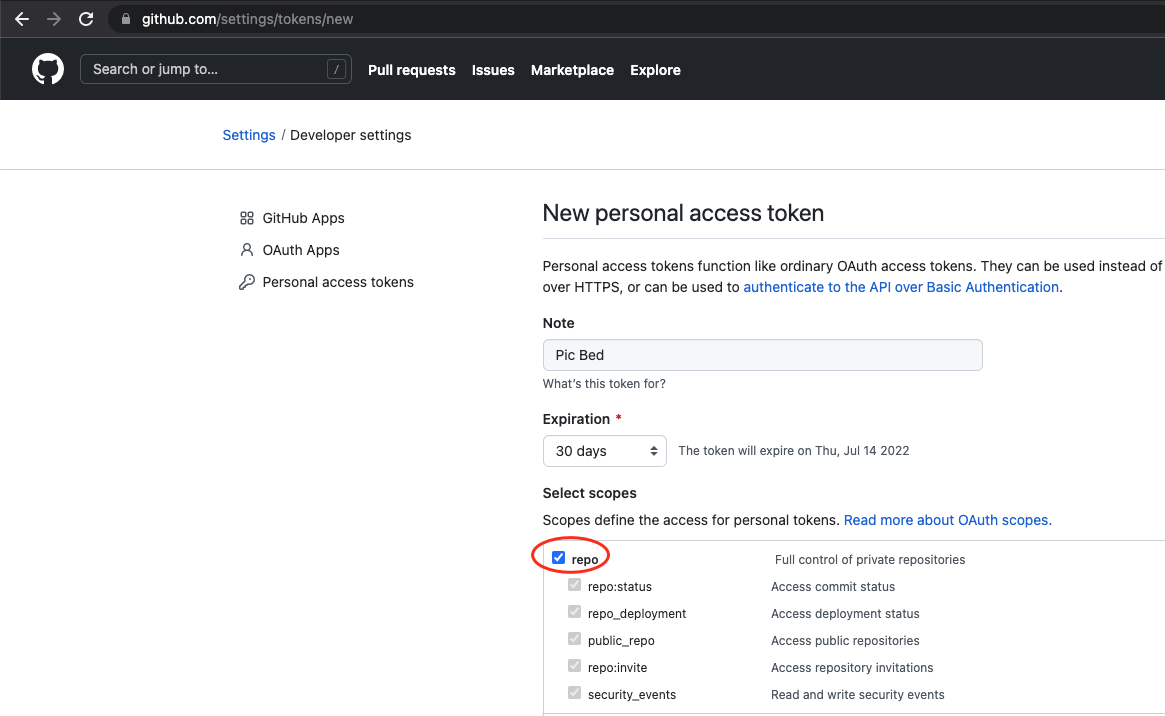
Picgo-Core
# node
wowking@Pro ~ % brew install node
# 全局安装 picgo
wowking@Pro ~ % npm install picgo -g
# 配置 picgo,通过自动生成的方式配置 Uploader,也手动生成,详见文档。
wowking@Pro ~ % picgo set uploader
? Choose a(n) uploader github # 选择 github
? repo: wowking/picture_bed # 仓库名,格式 username/reponame
? branch: main # github 分支
? token: xxxxxx # 刚创建的 Token
? path: # 非必填项,上传到 github 的目录路径
? customUrl: # 非必填项,可配置使用免费开源的 CDN,如 https://www.jsdelivr.com
[PicGo SUCCESS]: Configure config successfully!
# 选择 Uploader
wowking@Pro ~ % picgo use uploader
? Use an uploader github
[PicGo SUCCESS]: Configure config successfully!
# 查看配置文件
wowking@Pro ~ % cat ~/.picgo/config.json
{
"picBed": {
"uploader": "github",
"current": "github",
"github": {
"repo": "wowking/picture_bed",
"branch": "main",
"token": "xxxxxx",
"path": "",
"customUrl": ""
},
"transformer": "path"
},
"picgoPlugins": {}
}%
测试
命令测试
# 图片根据自己实际情况选择
wowking@Pro ~ % picgo upload Desktop/test.png
[PicGo INFO]: Before transform
[PicGo INFO]: Transforming... Current transformer is [path]
[PicGo INFO]: Before upload
[PicGo INFO]: Uploading... Current uploader is [github]
[PicGo SUCCESS]:
https://raw.githubusercontent.com/wowking/picture_bed/main/test.png
GITHUB 查看
在 GITHUB 指定 Repo 查看上传记录。
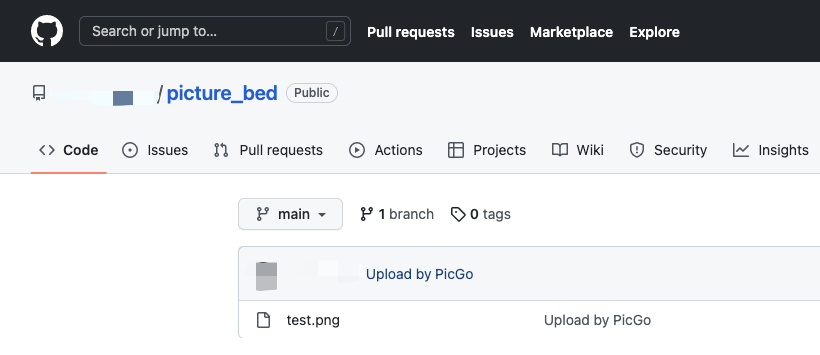
Typora 测试
Picgo 设置
Typora - 偏好设置 - 图片 - 上传服务设定
上传服务:Custom Command
命令:picgo upload
Tips:
-
命令 picgo 可使用绝对路径;
-
可设置 插入图片时 复制图片到xx,如下图:
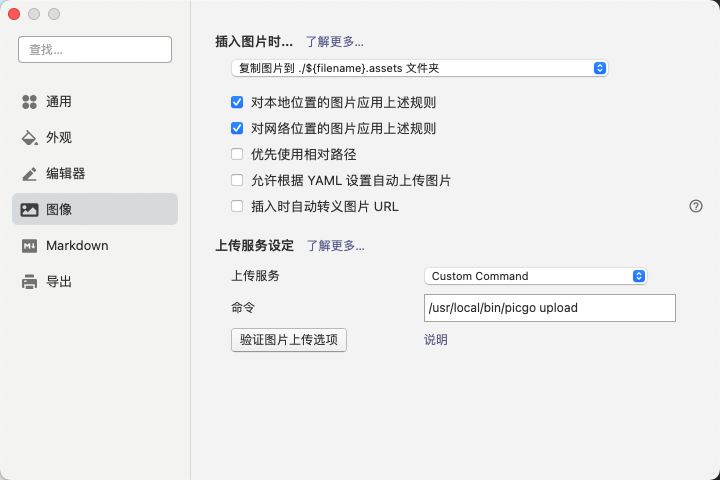
Picgo 测试
点击 验证图片上传选项,如下图:
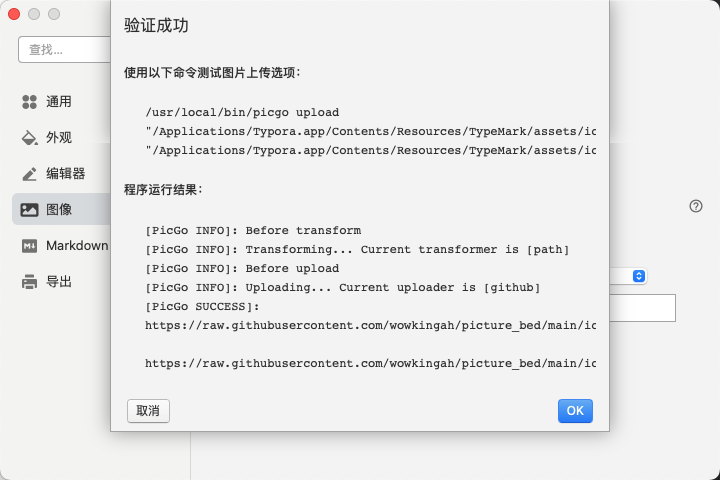
GITHUB 查看
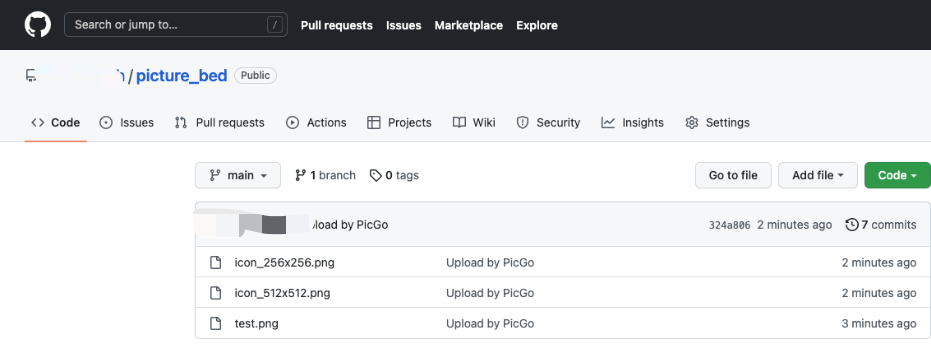
插件
rename-file
Rename-file 根据指定后缀方式实现文件不重名。
安装配置
# install
wowking@Pro ~ % picgo install rename-file
added 1 package, and audited 2 packages in 2s
found 0 vulnerabilities
[PicGo SUCCESS]: 插件安装成功
# config,指定固定前缀为 imgs,其它参数插件自动生成
wowking@Pro ~ % sudo vim ~/.picgo/config.json
{
...
"picgoPlugins": {
"picgo-plugin-rename-file": true
},
// add
"picgo-plugin-rename-file": {
"format": "imgs/{y}/{m}/{d}/{h}-{i}-{s}-{hash}-{origin}-{rand:6}"
}
}
测试
重新上传之前已经传过的图片 test.png
wowking@Pro ~ % picgo upload Desktop/test.png
[PicGo INFO]: Before transform
[PicGo INFO]: Transforming... Current transformer is [path]
[PicGo INFO]: Before upload
[PicGo INFO]: beforeUploadPlugins: rename-file running
[PicGo INFO]: Uploading... Current uploader is [github]
[PicGo SUCCESS]:
https://raw.githubusercontent.com/wowking/picture_bed/main/imgs/2022/06/14/18-13-05-69502f080a2a73fd8006cdfd31f66b57-test-aab4cc.png
GITHUB 查看
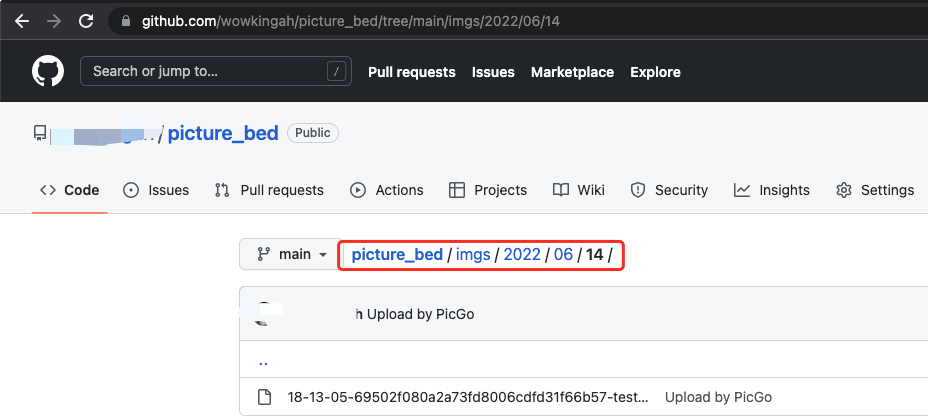
watermark
添加水印插件,URL https://github.com/fhyoga/picgo-plugin-watermark
picgo install watermark
在配置文件 ~/.picgo/config.json 末尾最后一个大括号前添加以下信息即可。
,
"picgo-plugin-watermark": { // 以下配置信息参考插件地址说明
"text": "jxiaow", // 水印名称
"fontSize": 18, // 水印字体大小
"position":"rm" // 水印位置
},